この記事はこんな人におすすめ
- 自社サイトのユーザー行動を把握したい方
- Google Analyticsだけでは不十分だと感じている方
- 無料で高機能なヒートマップツールを探している方
- WebマーケティングやUI/UX改善に取り組む担当者
記事の概要
Microsoft Clarityは、マイクロソフトが提供する無料のアクセス解析ツールです。ヒートマップやセッションリプレイ機能を備えており、ユーザーがサイト内で「どこをクリックしたか」「どこで離脱したか」を直感的に把握できます。
Google Analyticsの補完ツールとして利用することで、データ分析からユーザー行動の理解までをワンストップで行えます。
この記事を読むと変わること(Before / After)
| Before(導入前) | After(導入後) |
|---|---|
| Google Analyticsで数値は見られるが、ユーザー行動の実態がつかめない | クリックやスクロールの様子を直感的に把握できる |
| ページの離脱理由がわからない | ユーザーの操作を動画で確認し、改善点が明確になる |
| 高額なヒートマップツールを検討している | 無料で高機能なMicrosoft Clarityを活用できる |
Microsoft Clarityとは?
Microsoft Clarityは、無料で利用できるヒートマップ&セッションリプレイ分析ツールです。
ユーザーがWebサイトをどのように操作しているかを可視化し、改善ポイントを発見できます。
Googleアナリティクス(GA)が数値ベースの分析に強いのに対し、Clarityはユーザー行動の可視化に特化しています。
主な特徴:
- 完全無料(アクセス数や計測期間の制限なし)
- ヒートマップ機能でクリックやスクロールの傾向を把握
- セッションリプレイで訪問者の動きを録画再生
Microsoft Clarityでできること
- クリックヒートマップ
ページ上のどこがクリックされているかを色で可視化。 - スクロールヒートマップ
ユーザーがどこまでスクロールしているかを確認可能。 - セッションリプレイ
実際のユーザー操作(クリック・スクロール・ページ移動)を録画で再現。 - 離脱ポイントの特定
UXを阻害する要因を発見。 - GAや他ツールとの連携
Googleアナリティクスと連携し、数値+行動の両面から分析可能。
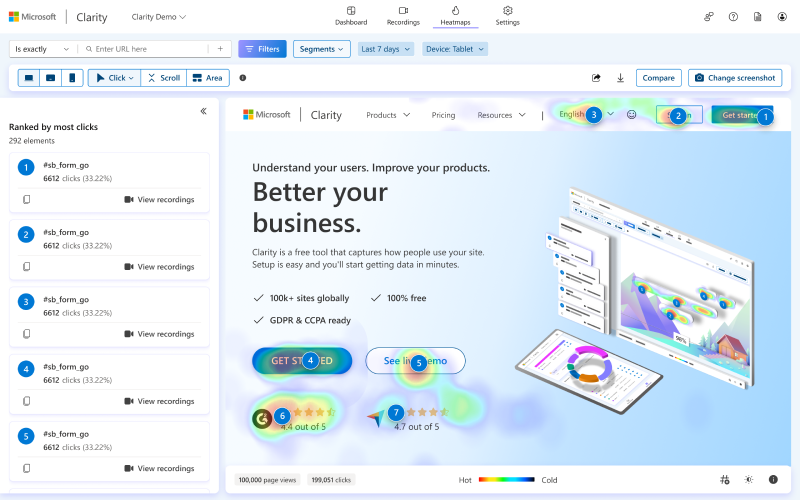
ユーザがサイト上で特にクリックしている箇所が、サーモグラフィーのように表示。濃い箇所がよくサイト上で使われている箇所という事実がわかります。
Microsoft Clarityのメリット
- 無料で高機能:アクセス数が多くても料金はかからない。
- UX改善が容易:実際のユーザー行動をそのまま見られるため、改善案を立てやすい。
- GAとの補完性が高い:数値データと行動データを統合できる。
- プライバシー対応:個人情報は自動的にマスク処理され、GDPRにも準拠。
Microsoft ClarityとGoogleアナリティクスの違い
どちらもアクセス解析ができますが、Microsoft Clarityのほうがよりユーザのページ別の動きを捉えるには便利です。特にN1分析において力を発揮します。例えば、CVしたユーザのセグメントを作りCVユーザの動きを分析して黄金ルート(ゴールデンルート)を発見する際に利用できます。
| 項目 | Microsoft Clarity | Googleアナリティクス |
|---|---|---|
| 主な役割 | 行動可視化 | アクセス解析 |
| 強み | ヒートマップ・録画 | 数値分析・指標管理 |
| 導入コスト | 無料 | 無料(GA4) |
| 分析視点 | UX・UI改善 | 集客・流入分析 |
5. Microsoft Clarityの導入手順
- アカウント作成
Microsoft Clarity公式サイトで無料アカウントを作成。 - プロジェクト登録
サイトURLやプロジェクト名を登録。 - トラッキングコード取得
JavaScriptコードが発行される。 - サイトに埋め込み
WordPressならテーマのheadタグ内、または専用プラグインで設置。 - 計測開始
数時間〜1日程度でデータが蓄積され、分析可能に。
デジタルマーケティングの分析ツールは多岐にわたりタグの管理が複雑になります。できればGTM(グーグルタグマネジャー)経由での導入を検討しましょう。
↓以下に解説記事も書いております。
6. 導入時の注意点と活用のコツ
- 長期間データを観察する:短期間ではユーザー行動の傾向が見えにくい。
- サンプル数が少ない中の分析なのであくまで参考にする
- やみくもに分析せず仮説を立てたうえで行う
- GAと併用する:アクセス数やコンバージョン率と合わせて分析。
- 改善と検証を繰り返す:改善案を実装し、Clarityで効果検証。
- 録画分析で発見力を高める:特定のページで離脱が多い場合、録画で理由を探る。
毎月定期的にデータを追っていくことで、新たに気づく視点もございます。
毎月の分析を依頼したい方・無料ヒートマップツールをサイトに導入したい方は下記へご連絡ください。
7. まとめ:無料で使える強力なUX改善ツール
Microsoft Clarityは、無料で高機能なユーザー行動分析ツールとして、WebサイトのUX改善に非常に有効です。Googleアナリティクスだけでは見えない「サイト内のユーザーの動き」を可視化でき、改善の方向性を明確にしてくれます。特にECサイトやBtoBサイト、メディアサイトなど、コンバージョン改善を目指す全てのWeb運営者におすすめです。
よくある質問(FAQ)
Microsoft Clarityは本当に無料ですか?
はい。データ保存量やアクセス数に制限はなく、完全に無料で利用できます。
導入に必要なものは?
Microsoft Clarityでは、アカウント登録時に既存のMicrosoftアカウント、Facebookアカウント、またはGoogleアカウントのいずれかとサイトにトラッキングコードを設置できる環境(GTMなど)があれば大丈夫です。
日本語対応していますか?
はい。管理画面も日本語で利用できます。
GA4と一緒に使えますか?
はい。Google Analyticsと併用することで、より深い分析が可能です。GA4で定量分析を行い課題ページを特定したあとに、Clarityで特定ページのより具体的な行動を分析するような使い方ができます。
行動の背景を事実から推測するのに役立ちますのでぜひ併用するのをお勧めいたします。
どのくらいでデータが見られますか?
通常、コード設置から数時間程度でデータが反映されます。
セッションリプレイはすべてのユーザーが対象ですか?
サイト全体のユーザー操作の中から一部サンプルが自動で保存されます。
モバイル端末の動作も確認できますか?
はい。スマートフォンやタブレットでの操作も再生できます。
データ保持期間に制限はありますか?
現状では長期間データを保持でき、特別な上限は設けられていません。
プロジェクト数に制限はありますか?
1アカウントで複数のサイトを登録可能です。無料版でも制限は緩やかで、商用利用にも十分対応できます。
プライバシーの問題はありませんか?
Clarityは個人情報を特定できない形でデータを収集しており、GDPRにも準拠しています。

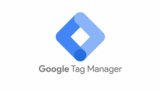

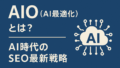

コメント